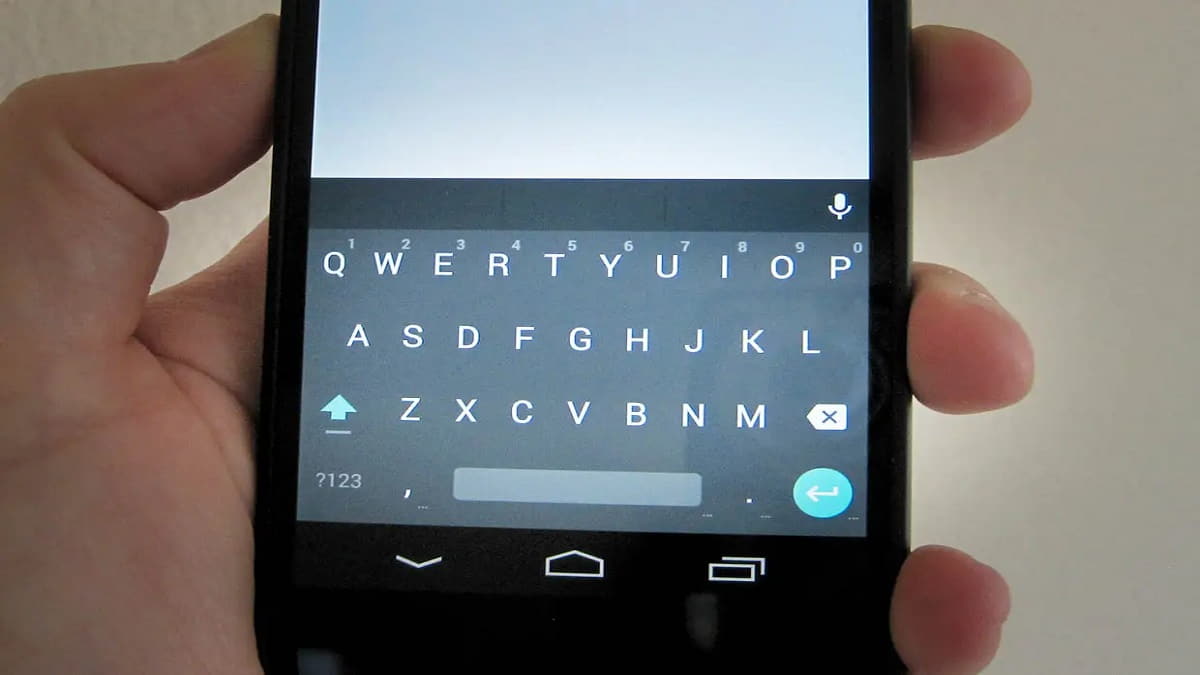Cara memperbesar keyboard Android cukup mudah, pertama bisa dengan mengubah ukuran default maupun menggunakan keyboard pihak ketiga.
Sehingga ukuran keyboard di HP Android kini bisa Anda sesuaikan dengan kebutuhan masing-masing maupun keinginan.
Bahkan untuk saat ini juga sudah ada banyak aplikasi keyboard yang bisa anda pilih dan gunakan untuk mengganti atau mengubah ukurannya.
Akan tetapi, kebanyakan ponsel khususnya Android sudah menggunakan keyboard dari Google yang bernama GBoard.
Baca Juga: Cara Menambah Font Android Tanpa Aplikasi Agar Tidak Membosankan
Cara Memperbesar Keyboard Android dengan Menggunakan Langkah Ini!
keyboard sendiri merupakan salah satu elemen yang seringkali digunakan pada perangkat seluler. Keberadaannya penting untuk pengguna bisa berinteraksi dengan aplikasi, baik itu untuk menulis pada browser maupun untuk menuliskan hal lainnya.
Ini juga memungkinkan penyesuaian penuh, Anda hanya cukup memberi sentuhan pribadi pada bagian layarnya. Untuk saat ini banyak orang yang menggunakan keyboard pada ponsel secara default atau GBoard atau Swiftkey.
Kini banyak orang yang mencari tahu tentang bagaimana cara memperbesar keyboard Android, mungkin saja termasuk Anda.
Pada HP Android, kini juga sudah ada banyak keyboard selain GBoard maupun Swiftkey dan sejumlah rekomendasi lainnya di Play Store.
Khususnya pada GBoard, biasanya sudah terpasang pada sebagian besar perangkat ponsel di bawah sistem operasi Google.
Nah, berikut ini ada beberapa trik yang bisa Anda tiru saat akan mengubah keyboard, seperti saat akan memperbesarnya.
Baca Juga: Cara Mengembalikan Data Backup Android, Ikuti Langkah Ini!
Trik Mengubah Ukuran Keyboard
Cara memperbesar keyboard Android kini bisa Anda lakukan walaupun tanpa menggunakan aplikasi, yakni cukup melalui menu Pengaturan saja.
Ada beberapa ponsel yang memiliki Pengaturan Keyboard dengan cara sama, kecuali pada ponsel yang memiliki fitur khusus dengan keyboard virtual.
Langkah yang pertama Anda bisa masuk ke menu Setelan atau Pengaturan, kemudian pilih “Bahasa & Masukkan”. Jika sudah, kemudian pilih saja Keyboard Virtual dan pilih aplikasi keyboard yang Anda gunakan.
Nah, untuk mengubah ketinggian keyboard, maka anda bisa langsung memilih opsi “Preferensi” kemudian pilih “Ketinggian Keyboard”.
Apabila sudah seperti itu, Anda tinggal memilih ketinggian keyboard sesuai kebutuhan dan keinginan masing-masing.
Cukup mudah bukan mengatur ukuran keyboard maupun ketinggiannya? Oleh karena itu, sekarang Anda bisa mencobanya.
Menggunakan GBoard
Cara memperbesar keyboard Android juga bisa Anda lakukan dengan memanfaatkan aplikasi pihak ketiga bernama GBoard.
Apabila smartphone Anda belum memiliki GBoard, maka harus mengunduh kemudian menginstalnya terlebih dahulu di HP Android.
Sementara itu, untuk membuat GBoard menjadi lebih besar, maka Anda harus membuka keyboard-nya terlebih dahulu.
Anda bisa melakukannya dengan cara mengetuk tepat di mana Anda dapat mengetik, misalnya seperti di kotak perpesanan maupun lainnya.
Apabila keyboard sudah muncul, maka Anda bisa menekan tombol koma dan secara otomatis akan langsung muncul dua opsi hijau.
Jika sudah seperti itu, Anda tinggal menggeser jari yang ada pada bagian tombol koma ke gambar roda gigi, kemudian lepaskan saja.
Nah, pada menu yang muncul, Anda langsung tekan Preferences dan pilih Keyboard Height. Pada bagian bilah geser yang muncul, kemudian seret ke Extra Tall terakhir tinggal OK.
Baca Juga: Cara Menampilkan Google di Layar Utama HP Android
Menggunakan Swiftkey
Cara memperbesar keyboard Android juga bisa Anda lakukan dengan mudah menggunakan Swiftkey.
Aplikasi yang satu ini juga menawarkan banyak fitur menarik dan bisa Anda gunakan, seperti untuk memperbesar ukuran keyboard.
Poin penting dari Swiftkey ini yaitu bisa membuat keyboard menjadi lebih besar sesuai keinginan Anda secara manual. Bahkan Anda juga bisa memilih salah satu yang datang secara default maupun dengan memilih opsi zoom.
Cara menggunakannya begitu mudah, pertama luncurkan dulu aplikasi Swiftkey pada Pengaturan dan lihatlah ke dalam opsi keyboard. Selanjutnya klik pada pilihan “Tata letak dan kunci” lalu “Ubah ukuran agar pas”.
Anda bisa langsung memindahkan kontrol untuk menambah keyboard dan untuk mengkonfirmasinya tinggal pilih OK. Anda bisa mengatur ulang apabila menginginkan keyboard secara default.
Dari beberapa cara memperbesar keyboard Android tersebut, Anda bisa memilih trik manapun yang tergolong cukup mudah. Semuanya sama-sama bisa mengubah ukuran keyboard dengan mudah. (R10/HR-Online)